Ако повремено поново покренете свој Андроид уређај, он чисти његову меморију и убрзава ствари. Такође може бити брзо решење за мање проблеме, као што је рушење апликација. Ево како да поново покренете свој Андроид паметни телефон или таблет да бисте решили уобичајене проблеме.
Преглед садржаја
Извршите стандардно поновно покретање
„Стандардно поновно покретање“ значи да поново покрећете уређај са уграђеним софтверским опцијама. Притисните дугме за напајање на свом уређају (обично је на горњој или десној страни, али може бити и на левој страни) неколико секунди да бисте покренули мени за напајање на екрану. Не морате да откључавате уређај да бисте то урадили.
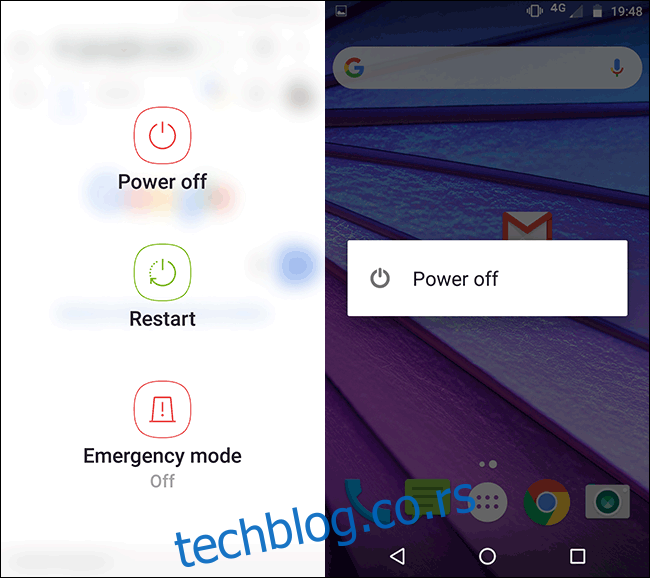
Опције менија за напајање на екрану могу се незнатно разликовати у зависности од вашег уређаја и коју верзију Андроид-а користи. Додирните „Поново покрени“ ако постоји опција за то, а затим сачекајте да се уређај поново покрене.
Ако не видите опцију за поновно покретање, пређите на следећи метод.
Искључите га и поново укључите
Такође можете ручно поново да покренете свој Андроид паметни телефон или таблет тако што ћете пратити испробани метод искључивања и поновног укључивања уређаја.
Ефекат је исти као и претходни метод и добра је алтернатива ако ваш уређај нема опцију поновног покретања у менију напајања.
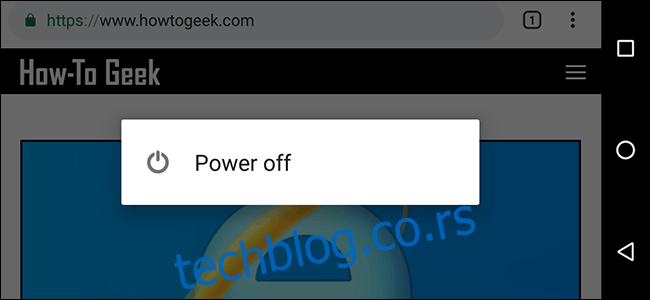
Исто као и раније, држите дугме за напајање на паметном телефону или таблету неколико секунди да бисте видели опције напајања. Додирните „Искључи“ (или еквивалент на вашем уређају), а затим сачекајте да се телефон или таблет потпуно искључе.
Када је уређај искључен, притисните дугме за напајање да бисте га поново укључили.
Извршите хард рестарт (или хард ребоот)
Ако ваш уређај не реагује или имате проблема са довршавањем типичног поновног покретања, уместо тога можете извршити хард ресет (или хард ребоот).
Не брините – ово није исто што и ресетовање на фабричка подешавања. Ова опција је само драстичнији метод искључивања и поновног укључивања вашег Андроид уређаја. То је као да држите притиснуто дугме за напајање на рачунару.
Да бисте ово испробали, притисните и држите дугме за напајање најмање 20 секунди. Ако Андроид не реагује, ово ће (обично) приморати ваш уређај да се ручно поново покрене.
Уклоните батерију
Елегантни паметни телефони и таблети су у моди ових дана. Произвођачи сада користе интегрисане батерије које се не могу уклонити да би смањиле укупну величину хардвера.

Ако имате среће да имате уређај са уклоњивом батеријом, а он се и даље неће поново покренути, можете уклонити батерију. Препоручујемо вам да покушате да искључите уређај пре него што извучете батерију.
За почетак пажљиво уклоните задње кућиште уређаја. Сваки произвођач има другачији начин на који то можете да урадите, али обично постоје мале области где можете ставити нокат или танку пластичну лопатицу испод да бисте одвојили два дела. Избегавајте коришћење било каквог алата који може да пробуши батерију или на други начин оштети ваш уређај.
Након што уклоните батерију, вратите је, а затим притисните дугме за напајање да бисте поново укључили уређај.
Користите АДБ за поновно покретање са рачунара
Ако је дугме за напајање покварено, можда ћете моћи да прикључите свој уређај на рачунар и користите Андроид Дебуг Бридге (АДБ) алат да га поново покренете. Ова алатка — коју обезбеђује Гоогле — омогућава неколико даљинских операција, укључујући поновно покретање паметног телефона или таблета.
Прво морате да инсталирате АДБ са Андроид СДК-ом заједно са драјверима за Андроид уређаје. Такође морате да се уверите да је УСБ отклањање грешака омогућено у области опција за програмере у вашим Андроид подешавањима.
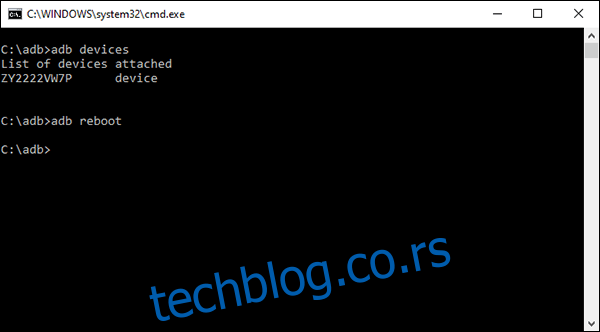
Повежите свој уређај са рачунаром помоћу УСБ кабла, отворите командну линију или терминал, а затим откуцајте адб уређаји да бисте били сигурни да је ваш уређај откривен. Ако није, још једном проверите да ли сте исправно инсталирали драјвере за свој уређај и да ли пратите упутства за подешавање која су повезана изнад.
Ако видите свој уређај на листи, откуцајте адб ребоот и ваш Андроид уређај би требало да се поново покрене нормално.
Ако све друго не успе, вратите фабричка подешавања
Када решавате проблеме на свом Андроид уређају, поновно покретање би увек требало да буде ваш први корак. Ово је често све што је потребно да се ствари врате у нормалу. Али не увек.
Андроид уређаји се временом успоравају. Ако поновно покретање не помогне, ресетовање на фабричка подешавања може бити једини начин да вратите уређај у радно стање.
